Podsumowanie: iPhone nie chce się połączyć z komputerem i iTunes? Sprawdź ten post i uzyskaj szybkie rozwiązania, aby naprawić iPhone'a, który nie łączy się z komputerem.

iPhone nie chce się połączyć z komputerem? Jak naprawić?
„Mój iPhone 6 plus nie będzie rozpoznawany jako urządzenie na moim komputerze. Nie mogę zsynchronizować z niczym, aby dodać muzykę lub dowolny rodzaj multimediów iTunes, które nie są natychmiast pobierane na mój iPhone. Mój telefon się ładuje, ale mój komputer nie poinformuj, że urządzenie jest podłączone. To nie jest problem ze sterownikami, ponieważ już rozwiązałem problemy i wypróbowałem inny przewód, a nawet inny komputer. Wszelkie sugestie byłyby pomocne, na zdrowie ”. - Camren McCall
Dzięki usługom w chmurze, takim jak kopia zapasowa iCloud, Dropbox, Zdjęcia Google itp. Oraz możliwość pobierania zakupów bezpośrednio na urządzenie, iPhone może teraz działać dobrze bez połączenia z komputerem. Mimo to synchronizacja z iTunes na komputerze to wciąż szybszy i wygodniejszy sposób aktualizowania aplikacji lub przesyłania list odtwarzania i plików muzycznych do telefonu.
Niedawno otrzymaliśmy wiele postów informujących, że iPhone nie łączy się z komputerem. Jest to w rzeczywistości dość powszechny problem, który może się zdarzyć każdemu użytkownikowi iOS. Dlaczego iPhone nie chce się połączyć z komputerem? I jak to naprawić? Jeśli masz te same pytania, trafiłeś we właściwe miejsce. Pokażemy Ci kilka szybkich rozwiązań do naprawienia iPhone nie łączy się z komputerem. Najpierw jednak dowiedzmy się, dlaczego iPhone nie łączy się z komputerem.
Istnieje wiele możliwych przyczyn, dla których komputer nie rozpozna iPhone'a, zarówno problem sprzętowy, jak i usterki oprogramowania.
Na początek „iPhone nie może połączyć się z komputerem” może być spowodowany uszkodzeniem sprzętu. Kiedy tak się stanie, spróbuj sprawdzić cały sprzęt, aby sprawdzić, czy coś pójdzie nie tak. Najczęściej podejrzany jest port ładowania lub kabel odgromowy. Upewnij się, że kabel jest całkowicie podłączony do urządzenia i komputera, i oczyść kurz i zanieczyszczenia, jeśli wyglądają na brudne. Co więcej, spróbuj zmienić kolejno jeden inny kabel iPhone'a lub port ładowania, sprawdź, czy możesz znaleźć problem.

Napraw iPhone nie łączy się z komputerem - Sprawdź problem sprzętowy
Jeśli stwierdzisz, że cały sprzęt działa poprawnie, gdy iPhone nadal nie łączy się z komputerem, możesz mieć usterkę oprogramowania w telefonie lub komputerze, co byłoby bardziej skomplikowane. W takim przypadku kontynuuj czytanie następnej części i uzyskaj wszystkie potencjalne rozwiązania problemów, aby naprawić iPhone'a, który nie łączy się z komputerem.
Większość problemów z połączeniem można rozwiązać za pomocą prostego ponownego uruchomienia, ponieważ może to naprawić błędy, które pojawiają się nagle, w tym ten, który masz obecnie.
Aby ponownie uruchomić iPhone'a, naciśnij i przytrzymaj przycisk „Zasilanie” przez trzy sekundy, a następnie zobaczysz suwak, aby wyłączyć iPhone'a. Następnie naciśnij ponownie przycisk „Zasilanie”, aby ponownie uruchomić iPhone'a.
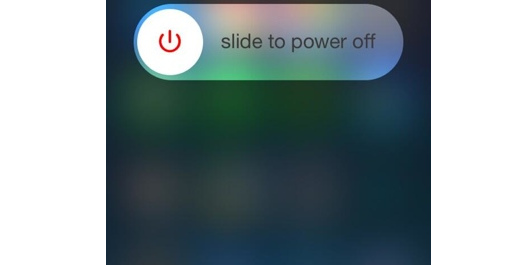
Napraw iPhone nie łączy się z komputerem - Uruchom ponownie iPhone'a i komputer
Aby ponownie uruchomić komputer, należy odłączyć komputer od gniazda zasilania, ponieważ większość komputerów nie zostanie poprawnie zamknięta, jeśli po prostu wyłączysz komputer, naciskając przycisk zasilania.
Po ponownym uruchomieniu zarówno iPhone'a, jak i komputera, spróbuj ponownie połączyć iPhone'a z iTunes.
Większość z was miałaby zainstalowanego iTunes na komputerze, aby podłączyć iPhone'a, prawda? Czasami iPhone nie może zostać wykryty przez komputer z powodu starej wersji iTunes. Apple zaleca także aktualizację do najnowszej wersji iTunes, aby rozwiązać potencjalne problemy. Z drugiej strony, jeśli masz już najnowszą wersję iTunes, spróbuj ją odinstalować i zainstalować ponownie z nowego pliku do pobrania. Może to usunąć usterki w systemie, które uniemożliwiają połączenie telefonu iPhone 7/6/5.
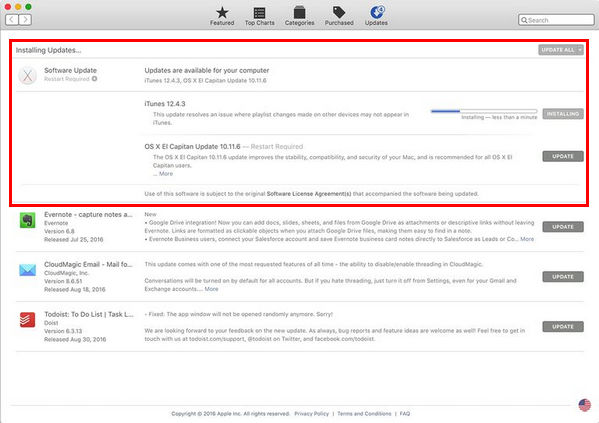
Mój iPhone nie łączy się z komputerem - Zaktualizuj iTunes
Jest to najbardziej pomocny sposób rozwiązania problemu „Mój komputer lub Mac nie rozpozna mojego iPhone'a”, szczególnie dla użytkowników systemu Windows. Po zainstalowaniu iTunes sterownik USB powinien skonfigurować się automatycznie, ale możesz nadal ręcznie aktualizować status sterownika, jeśli nadal masz problemy.
Aby zaktualizować sterownik urządzenia, po prostu odwiedź Menedżera urządzeń na komputerze i wyszukaj opcję „Nieznane urządzenie”. Możesz znaleźć menedżera urządzeń, klikając przycisk Start i wpisać „devmgmt.msc”, lub możesz go znaleźć w panelu sterowania i kliknąć menedżera urządzeń. Teraz kliknij prawym przyciskiem myszy nieznane urządzenie, a następnie kliknij opcję Właściwości. Znajdź kartę napędu w górnej części kolejnych okien, a następnie kliknij opcję Aktualizuj sterownik.
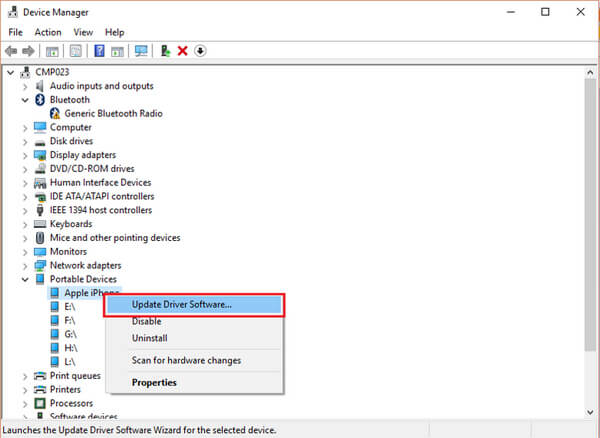
Mój iPhone nie łączy się z komputerem - Zaktualizuj sterownik urządzenia Apple
Jeśli iPhone nadal nie łączy się z komputerem po wypróbowaniu wszystkich powyższych ośrodków, możesz spróbować usunąć wszystkie ustawienia iPhone'a. Powinieneś jednak wiedzieć, że w ten sposób wszystkie twoje ustawienia osobiste, a także dane zostaną usunięte z twojego urządzenia. Dlatego na wszelki wypadek lepiej najpierw wykonaj kopię zapasową iPhone'a.
Aby usunąć wszystkie ustawienia iPhone'a, wybierz „Ustawienia”> „Ogólne”> „Resetuj”> „Resetuj wszystkie ustawienia”, wszystkie ustawienia na iPhonie zostaną usunięte.

iPhone nie łączy się z komputerem - Zresetuj wszystkie ustawienia iPhone'a
Niektóre błędy oprogramowania na iPhonie, które przerywają połączenie, są dość trudne do znalezienia, a jako amator nie możesz go naprawić. W takim przypadku zalecamy skorzystanie z zaawansowanego narzędzia do odzyskiwania systemu iOS, które umożliwia naprawienie wszelkiego rodzaju problemów za pomocą prostych kliknięć, w tym iPhone nie łączy się z komputerem.
W poniższym artykule pokazaliśmy głównie kilka rozwiązań, których można użyć, gdy iPhone nie chce się połączyć z komputerem. Przeważnie użytkownicy mogą rozwiązać problem za pomocą jednego z wymienionych tutaj rozwiązań, ale jeśli wypróbowałeś je wszystkie, a Twój iPhone nadal nie łączy się z komputerem, zdecydowanie zalecamy odwiedzić jeden ze sklepów Apple i uzyskać profesjonalną pomoc.